如何使用 Gmail SMTP 服务器免费发送电子邮件
已发表: 2020-11-11大多数人都知道 Gmail 是因为它简洁的界面和有用的功能,例如搜索运算符和附加组件。 但您也可以使用 Gmail 获得更多信息:Gmail SMTP 服务器。
使用 Gmail SMTP 服务器,您将能够使用其他电子邮件客户端(例如 Outlook 或 Thunderbird)从您的 Gmail 帐户发送电子邮件。 但更重要的是,您还可以使用 Gmail 的 SMTP 服务器从您的 WordPress 站点发送电子邮件。 免费!
这是使您的 WordPress 网站的电子邮件更加可靠的一种非常好的方法,而无需花钱购买专门的电子邮件发送服务。 Gmail 允许您每天发送多达 500 封电子邮件,这对于绝大多数 WordPress 网站来说已经绰绰有余。
在这篇文章中,我们将介绍您需要了解的有关 Gmail SMTP 服务器的所有信息,包括:
查看我们的使用 Gmail SMTP 服务器免费发送电子邮件的视频指南
如何查找 Gmail 的 SMTP 服务器
让我们从最重要的问题开始——什么是 Gmail SMTP 服务器?
要查找 Gmail SMTP 服务器,您可以使用以下详细信息:
- Gmail SMTP 服务器地址:smtp.gmail.com
- Gmail SMTP 名称:您的全名
- Gmail SMTP 用户名:您的完整 Gmail 地址(例如 [email protected])
- Gmail SMTP 密码:您用于登录 Gmail 的密码
- Gmail SMTP 端口 (TLS): 587
- Gmail SMTP 端口 (SSL): 465
在尝试设置时,您可能还会发现一些其他常见(但不是通用的)Gmail SMTP 设置。 如果遇到它们,以下是如何回答它们:
- 需要 SSL :是
- 需要 TLS : 是
- 需要身份验证/使用身份验证:是
- 需要安全连接/使用安全连接:是
Gmail SMTP 服务器常见问题
在深入研究之前,让我们回答一些有关 Gmail SMTP 服务器的常见问题。
什么是 Gmail SMTP 服务器地址?
如上所述,默认服务器地址是smtp.gmail.com 。 您可以使用完整的 Gmail 电子邮件地址和 Google 密码登录。
我可以使用 Gmail SMTP 服务器发送电子邮件吗?
是的! 你可以。 如果您使用的是其他电子邮件客户端,例如 Thunderbird 或 Outlook,您可以使用 Gmail SMTP 服务器详细信息仍然通过您的 Gmail 帐户发送电子邮件。
但是,请记住 SMTP 仅用于发送电子邮件。 如果您还想在另一个电子邮件客户端中接收到您的 Gmail 帐户的电子邮件,则需要使用 POP3 或 IMAP。 您可以通过打开 Gmail 设置并转到“转发和 POP/IMAP ”选项卡来找到这些设置。
我可以使用 Gmail SMTP 服务器发送 WordPress 交易电子邮件吗?
也是的! WordPress 会发送大量用于密码重置、通知等基本事务性电子邮件,您可以使用 Gmail SMTP 服务器发送所有这些电子邮件。
只需一个免费的 Gmail 帐户,您每天就可以发送多达 500 封电子邮件,这大大高于其他免费 SMTP 服务器的限制。
如果您有付费的 Google Workspace 帐户(以前称为 G Suite),Google 会提高您的上限,并允许您每天发送多达 2,000 封电子邮件。 您还可以使用自己的自定义域名而不是 Gmail 地址发送电子邮件。 也就是说,您可以从[email protected]而不是[email protected] 发送。 为此,您还需要设置 Google Workspace MX 记录,以将您的 Google Workspace 帐户连接到您的自定义域名。
注意:从技术上讲,发送限制不是“每天”。 相反,这些限制适用于“滚动的 24 小时周期”。 例如,您不能在周一晚上 11:59 发送 500 封电子邮件,然后在周二凌晨 12:01 再发送 500 封电子邮件。
Gmail SMTP 服务器是否仍可使用两因素身份验证?
是的! 即使您在 Google 帐户上启用了双重身份验证,您也可以使用 SMTP 服务器。 但是,您需要生成应用程序密码,以便应用程序仍然可以连接。
您可以在登录 Google 帐户后访问此页面来生成应用密码。
但是,如果您想使用 Gmail 的 SMTP 服务器来发送您的 WordPress 站点的电子邮件,我们不建议您使用这种方法。 相反,您应该使用我们将在下面的教程中详细介绍的 Gmail API 方法。 这使您可以使用 Gmail 的 API 发送电子邮件,而不仅仅是输入 SMTP 服务器详细信息,这还具有避免双重身份验证问题的好处。
如何配置 WordPress 以通过 Gmail SMTP 服务器发送电子邮件
现在,让我们了解如何使用 Gmail SMTP 服务器免费发送 WordPress 网站的交易电子邮件。 与使用默认的 PHP 邮件方法相比,此方法效果很好,并且将提高您网站电子邮件的可靠性。
要进行此设置,您需要创建一个 Google 应用程序,以便您可以通过 API 连接到 Gmail SMTP 服务器,而不仅仅是插入 SMTP 详细信息。 执行此操作涉及很多步骤。 这只是一个一次性的设置过程。 也就是说,一旦您花 30-60 分钟完成此设置,您的站点将继续受益于自动驾驶仪。
除了创建 Google 应用程序之外,您还需要 WordPress SMTP 插件的帮助。 我们将使用免费的 Post SMTP Mailer/Email Log 插件,但免费的 WP Mail SMTP 插件也是支持 Gmail API 的另一个不错的选择。
基本流程是这样的:
- 安装 Post SMTP Mailer/Email Log 插件(您需要先执行此操作以获取要在您的 Google 应用程序中使用的 URL)。
- 创建一个谷歌应用程序。 这是该过程中最复杂的部分,但我们将指导您完成每一步。
- 将您的 Google 应用 API 密钥添加到 Post SMTP Mailer/Email Log 设置。
- 发送测试电子邮件以确保一切正常。
注意 –本教程的重点是使用免费的 Gmail 帐户。 但是,您可以按照类似的流程将您的网站配置为通过您的 Google Workspace (G Suite) 帐户发送电子邮件。
1. 安装和配置 Post SMTP Mailer/Email Log
要开始使用,您需要从 WordPress.org 安装并激活免费的 Post SMTP Mailer/Email Log 插件。 这使您可以将 WordPress 站点配置为通过 Gmail API/SMTP 服务器发送电子邮件。
激活插件后,转到 WordPress 仪表板中的Post SMTP选项卡,然后单击Start the Wizard大按钮下方的Show All Settings链接。
然后,转到“消息”选项卡并设置您的“发件人”电子邮件地址和姓名。 您可以将 Gmail 地址用作“发件人”电子邮件,也可以根据需要使用其他电子邮件地址。
接下来,返回“帐户”选项卡并在“类型”下拉列表中选择“ Gmail API ”。 做出此选择后,您应该会在下面的身份验证框中看到一些附加选项。 保持此页面打开,因为您将在下一步中需要Authorized JavaScript origins和Authorized redirect URI详细信息:
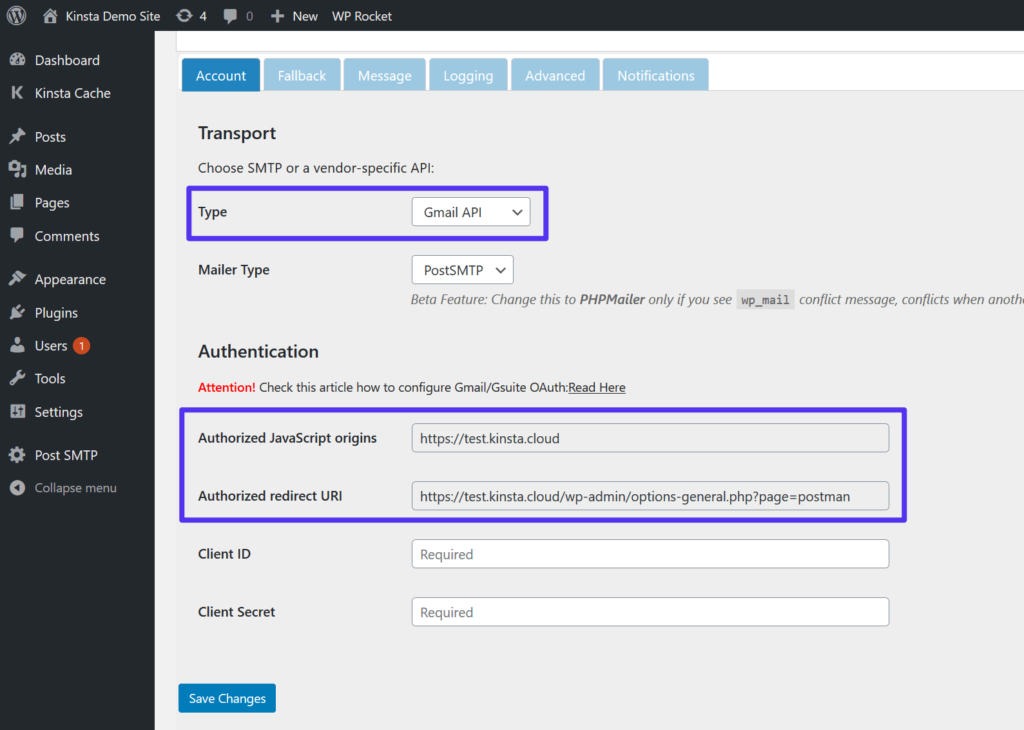
2. 创建您的 Google 应用
现在,您需要创建一个 Google 应用程序。 这就是允许您的 WordPress 网站通过 Gmail API 安全地发送电子邮件的原因。 同样,这绝对是这个过程中最复杂的部分。 但是,它主要只是单击许多按钮,我们将为您提供完成它所需的所有步骤/屏幕截图。
创建项目
要开始使用,请打开一个新选项卡并复制此 URL 以转到 Google Developers Console。 在那里,您需要创建一个新项目。 如果这是您第一次登录开发者控制台,Google 会提示您创建您的第一个项目。 或者,如果您已经有一些项目,您可以通过单击左上角的下拉菜单来创建一个新项目(在下面的屏幕截图中标记为 [1])。
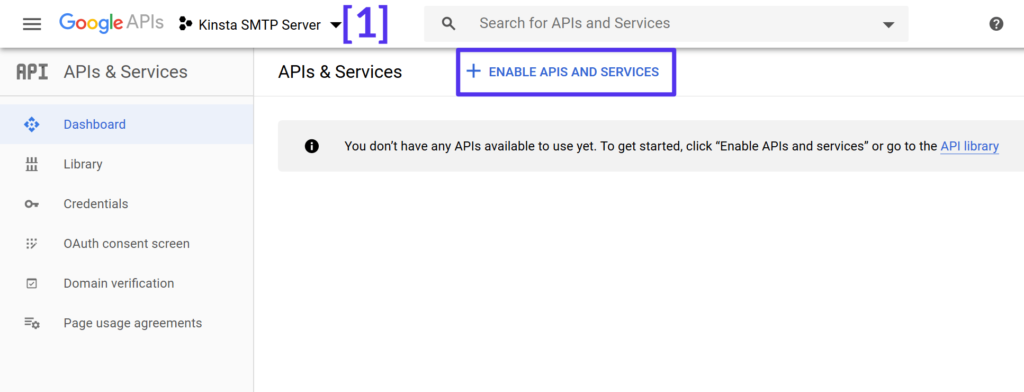
启用 Gmail API
创建项目后,单击按钮以启用 API 和服务(如上面的屏幕截图所示)。
在下一个屏幕上,搜索“Gmail”并选择Gmail API结果:
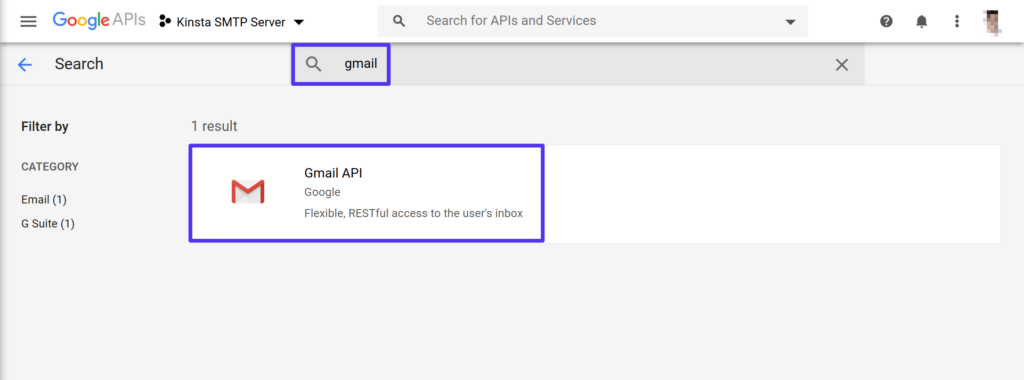
然后,在完整的 Gmail API 页面中单击启用:
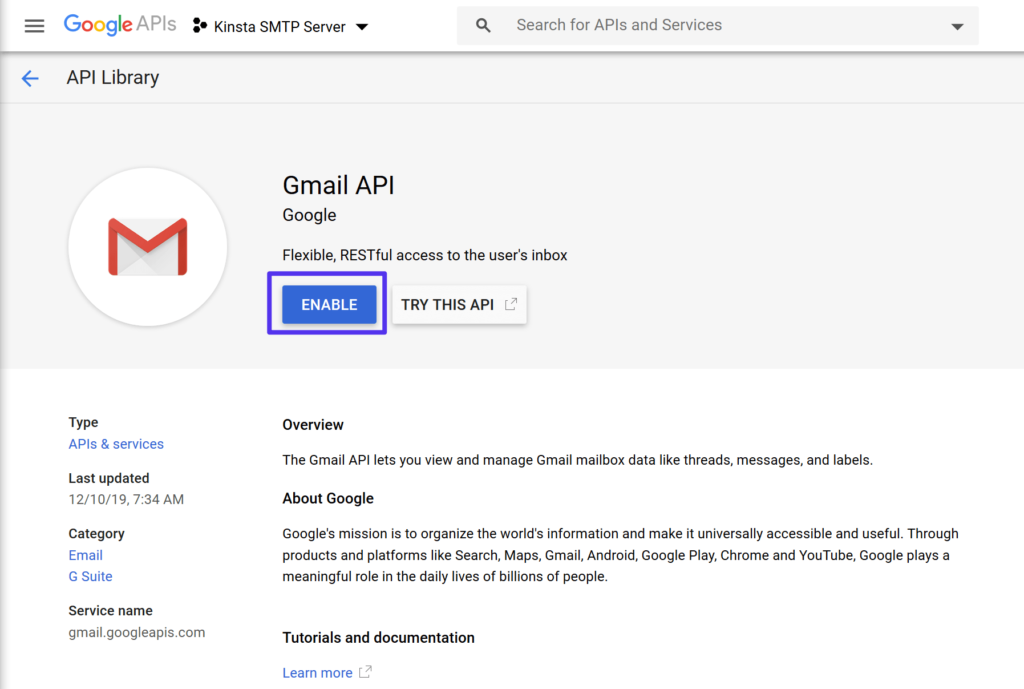
创建凭据
现在,您应该在 Gmail API 的专用界面中。 单击按钮以创建凭据:
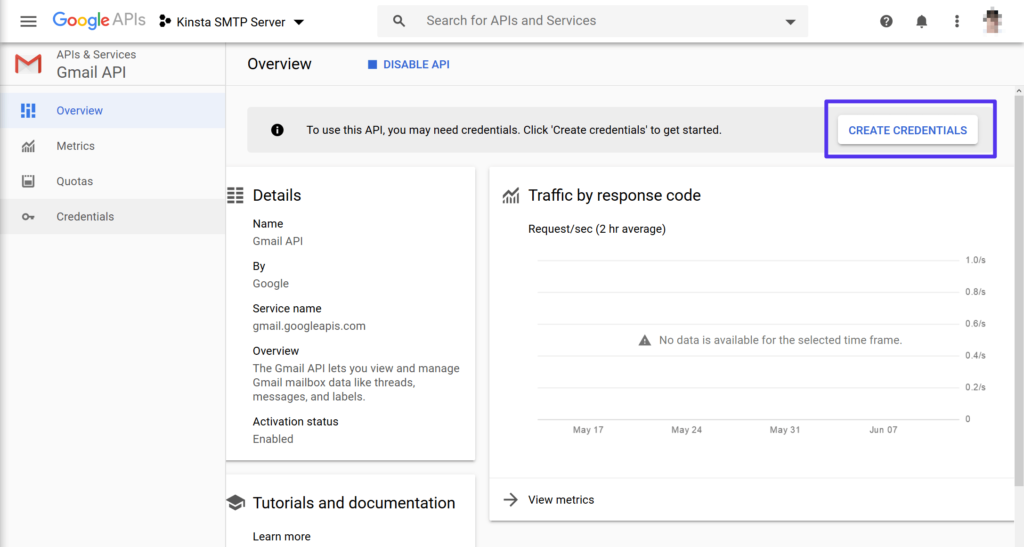
使用以下信息填写“了解您需要哪些凭据”表格:

- 您使用的是哪个 API? Gmail API
- 您将从哪里调用 API? 网络浏览器 (JavaScript)
- 您将访问哪些数据? 用户数据
完成后,单击我需要什么凭据? 底部的按钮。
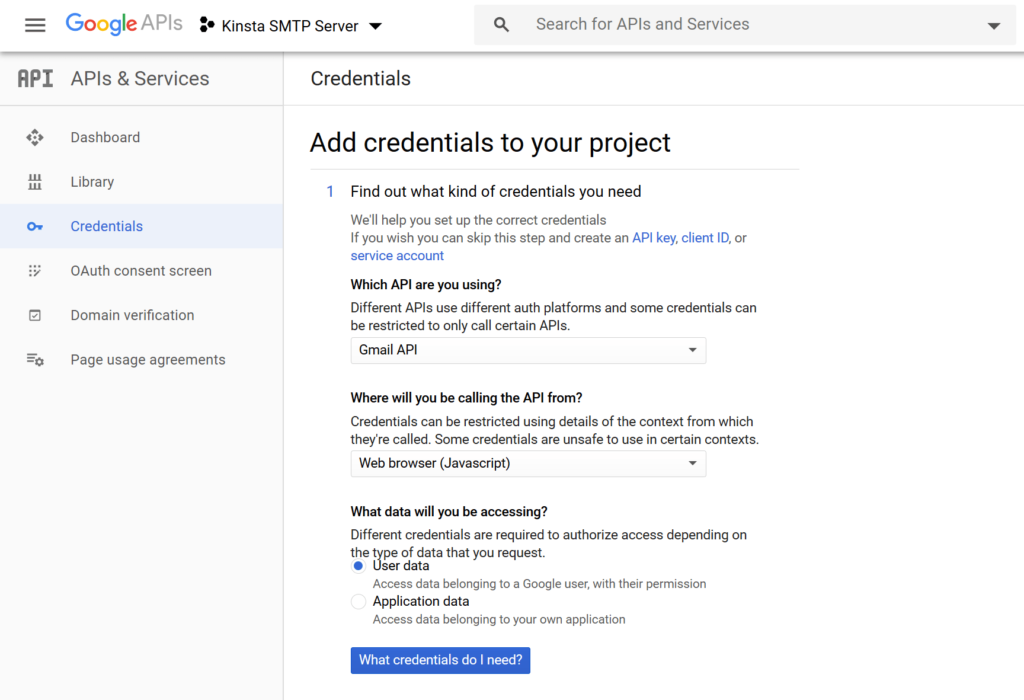
设置同意屏幕
现在,谷歌会提示你需要设置一个同意屏幕。 这与您使用 Google 注册/登录网站时看到的授权屏幕类型相同。
您需要这样做以满足 Google 的要求,但您不必担心输入的信息,因为您只会将其用于您自己的 WordPress 网站。
单击按钮设置同意屏幕:
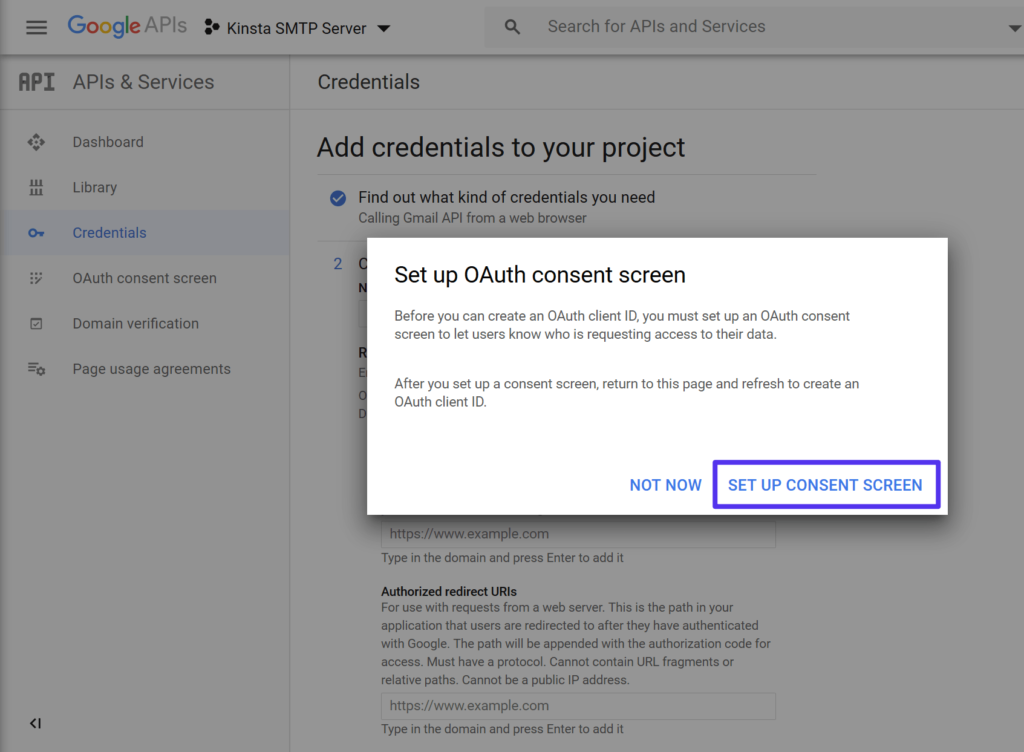
这应该会打开一个新选项卡,您可以在其中配置OAuth 同意屏幕(保留原始浏览器选项卡,因为您需要稍后再返回)。 在用户类型下,选择外部。 然后,单击创建:
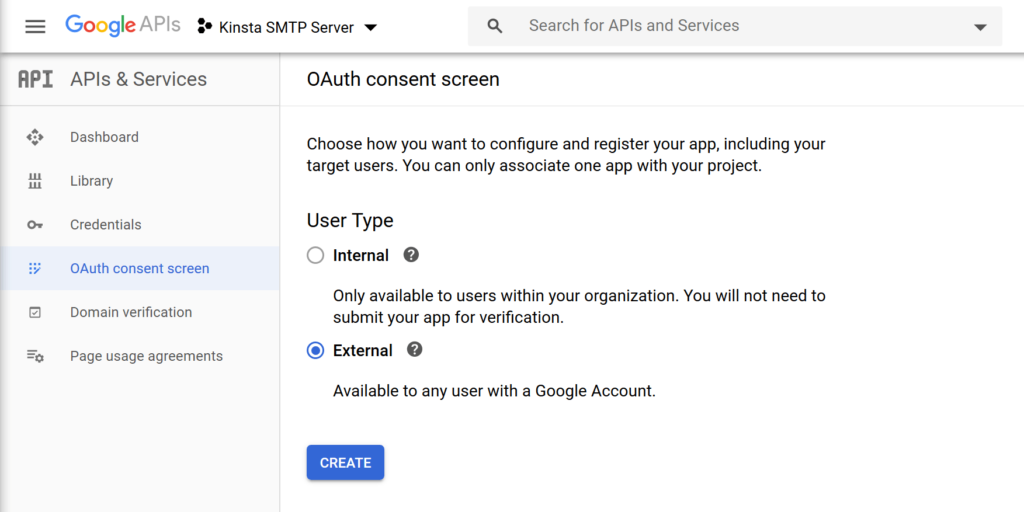
在下一个屏幕上,输入您网站的基本详细信息。 再说一遍——你不需要担心你放在这里的东西,因为你是唯一会看到这些信息的人。
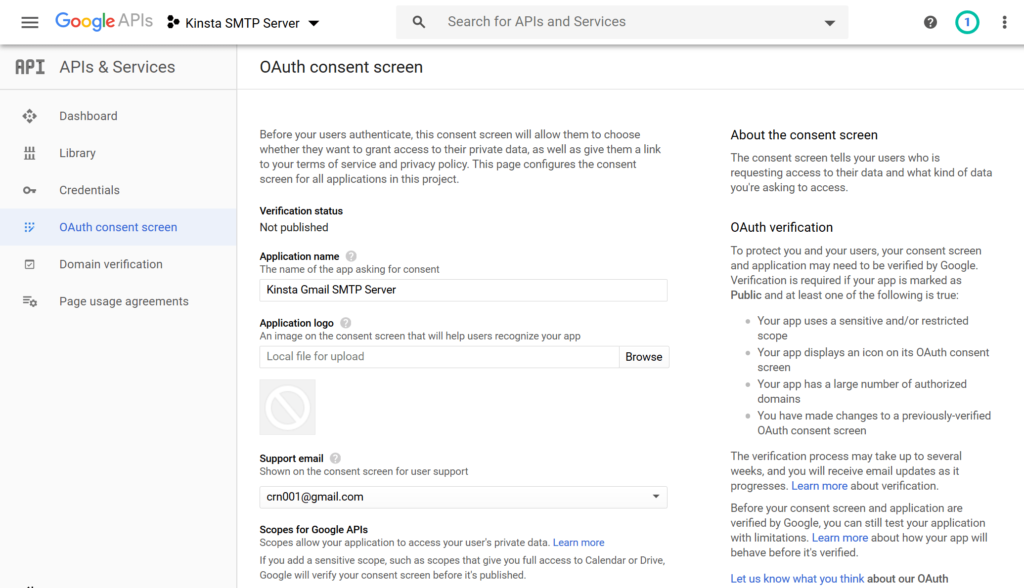
添加信息后,单击底部的保存。
完成将凭据添加到您的项目
现在,返回包含向项目界面添加凭据的选项卡并输入以下信息:
- 名称- 您的网站名称(或其他任何容易记住的名称)。
- 授权的 JavaScript 来源——您可以在 Post SMTP Mailer/Email Log 插件中找到它(步骤 #1)。
- 授权重定向 URI——您可以在 Post SMTP Mailer/Email Log 插件中找到它(步骤 #1)。
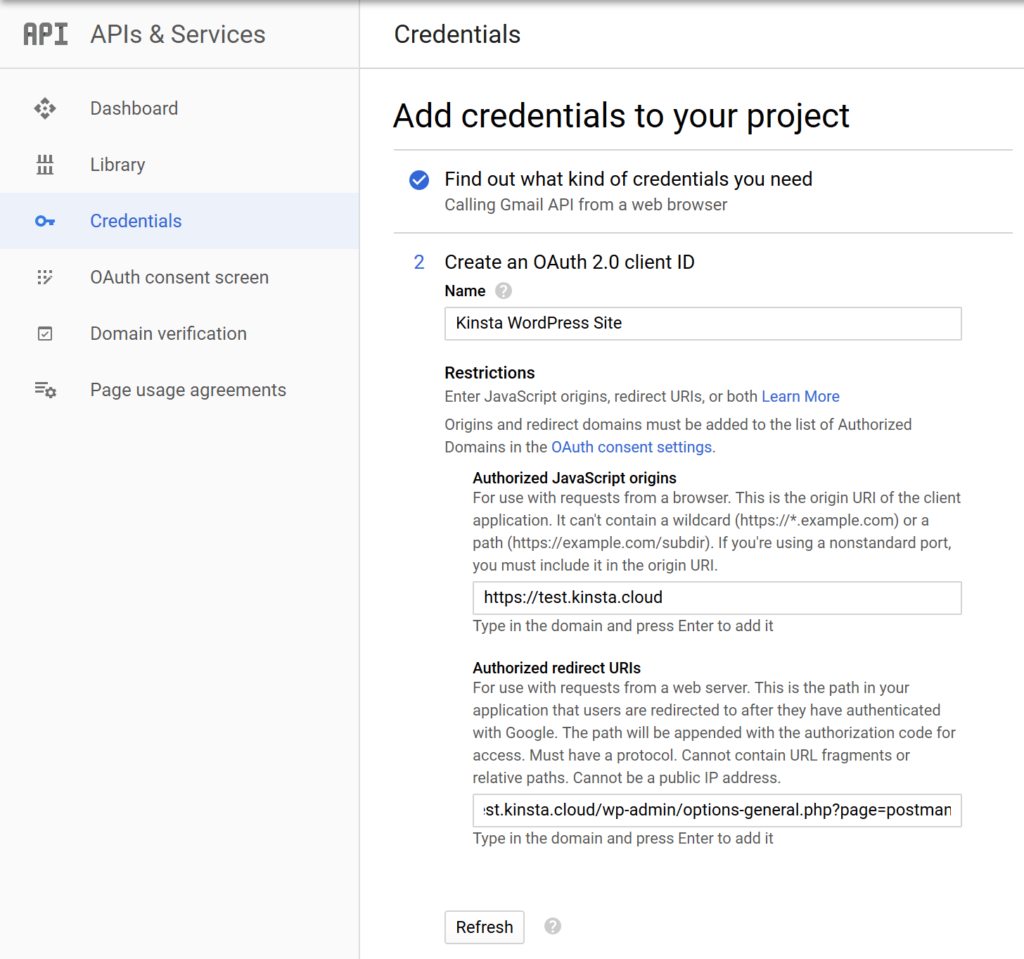
添加完所有内容后,单击Refresh 。 然后,刷新按钮应更改为创建 OAuth 客户端 ID - 单击该按钮以完成该过程,然后单击完成。
厌倦了 WordPress 网站的缓慢主机? 我们提供超快的服务器和来自 WordPress 专家的 24/7 世界级支持。 查看我们的计划
现在你几乎完成了!
单击完成后,您应该会在项目的凭据选项卡中看到OAuth 2.0 客户端 ID部分(单击完成后应该会自动打开)。
单击您刚刚创建的名称的条目:
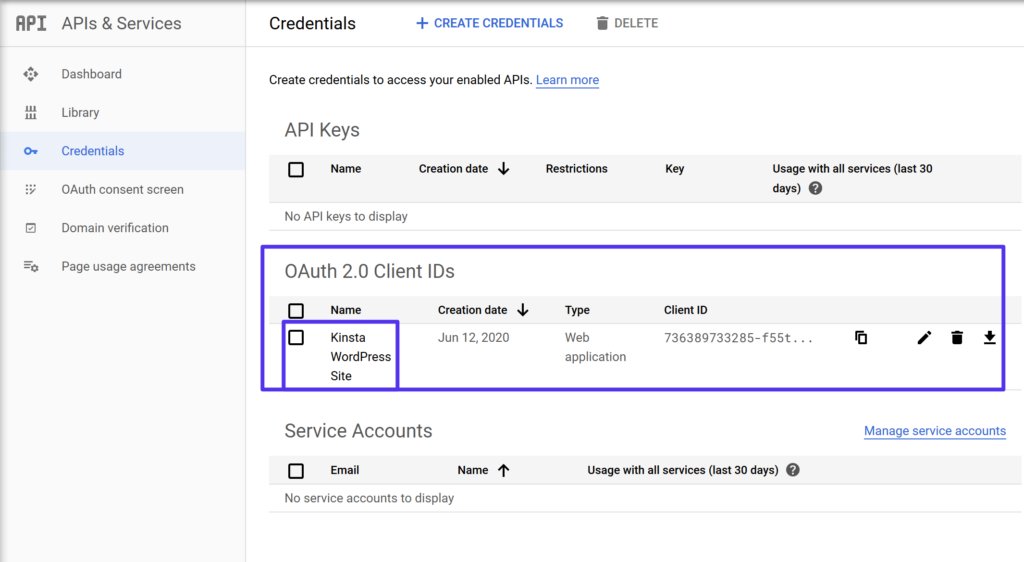
现在,您只需要找到两条信息:
- 客户编号
- 客户端密码
保持这些值可访问,因为您将在下一步中需要它们:

3. 将 Gmail 应用客户端 ID 添加到 Post SMTP Mailer/Email Log
要完成设置,请返回 WordPress 仪表板中的 Post SMTP Mailer/Email Log 设置,并粘贴上一步中的客户端 ID和客户端密码。 然后,确保保存您的更改:
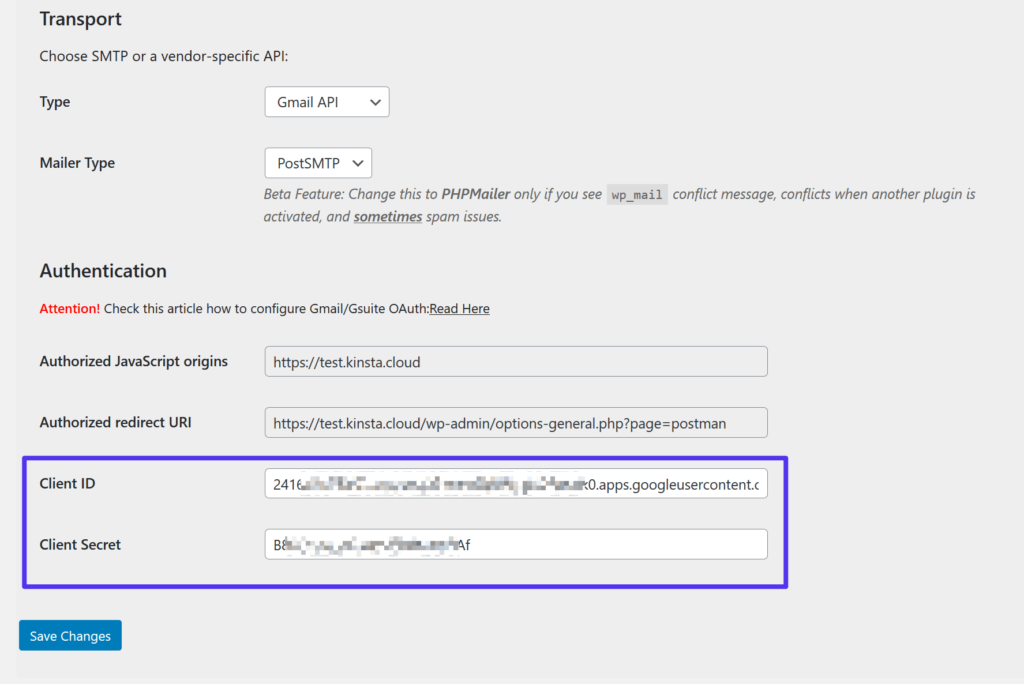
然后,插件应提示您向Google 授予权限:
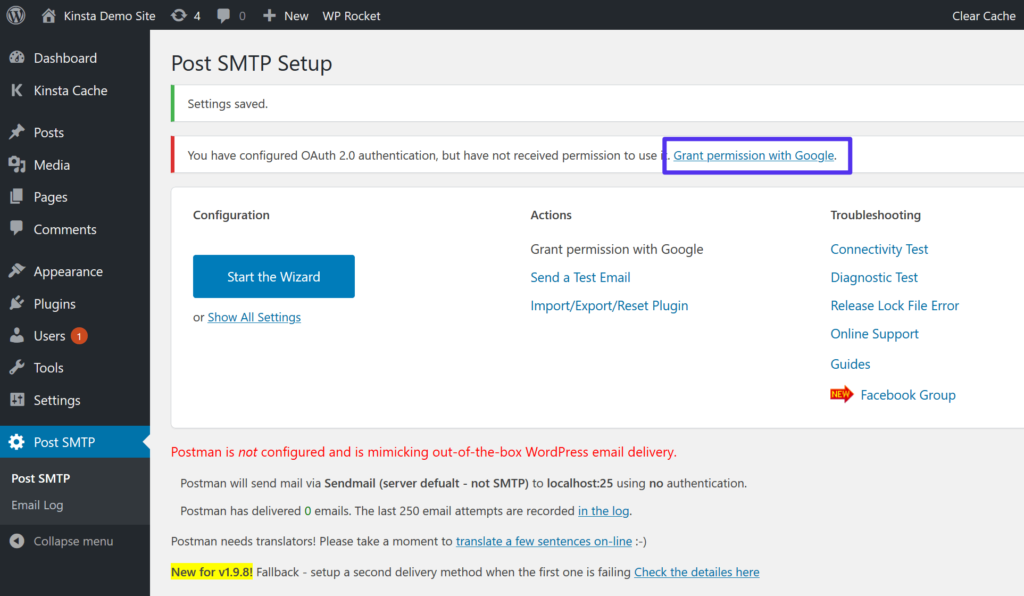
单击该链接将打开正常的 Google 授权流程(再次,就像您使用 Google 登录注册网站一样)。 但是,由于您没有将应用提交给 Google 进行审核,因此 Google 会向您显示“此应用未经验证”的警告。
因为这是您自己的应用程序,您可以放心地忽略警告。 单击选项以显示高级设置,然后单击转到“yourwebsite.com”(不安全)链接以继续授权过程:
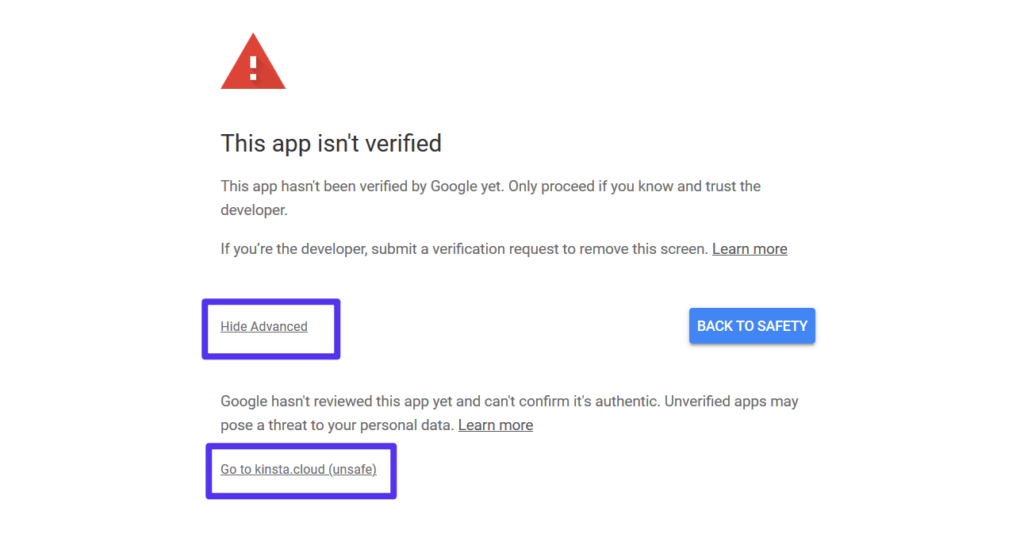
您现在将完成常规流程。 确保选择允许您的 WordPress 站点访问您的 Gmail 帐户的选项。 它需要这些权限才能通过 Gmail SMTP 服务器发送电子邮件。
就是这样! 有很多步骤,但你现在已经完成了。
4. 发送测试邮件
为确保一切正常,Post SMTP Mailer/Email Log 包含发送测试电子邮件的选项。 您可以从主设置页面访问它:
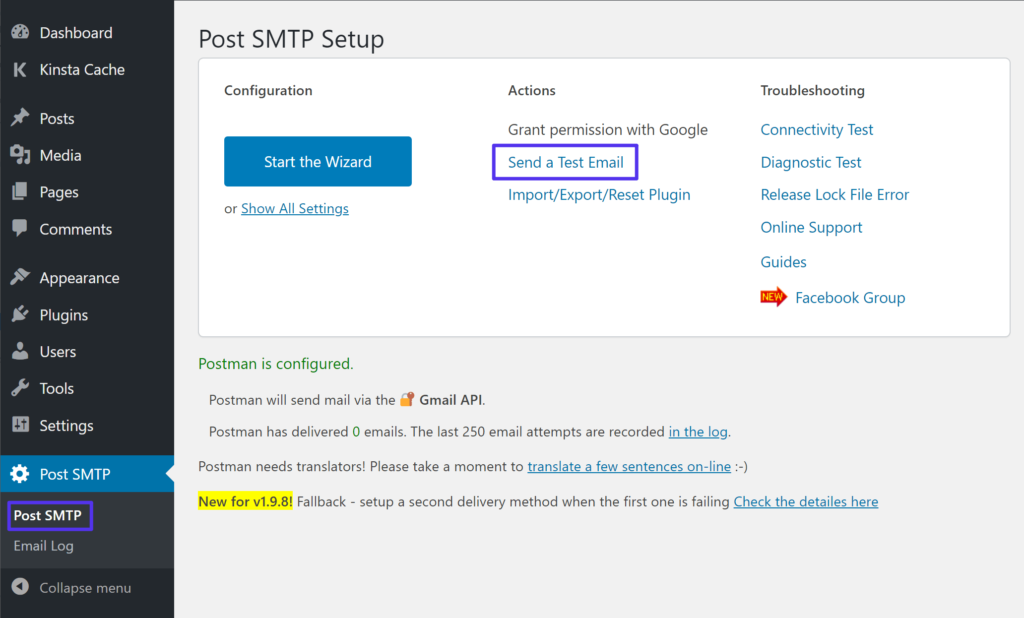
您可以输入要向其发送测试消息的电子邮件。
然后,您应该在插件的设置中看到一条成功消息:
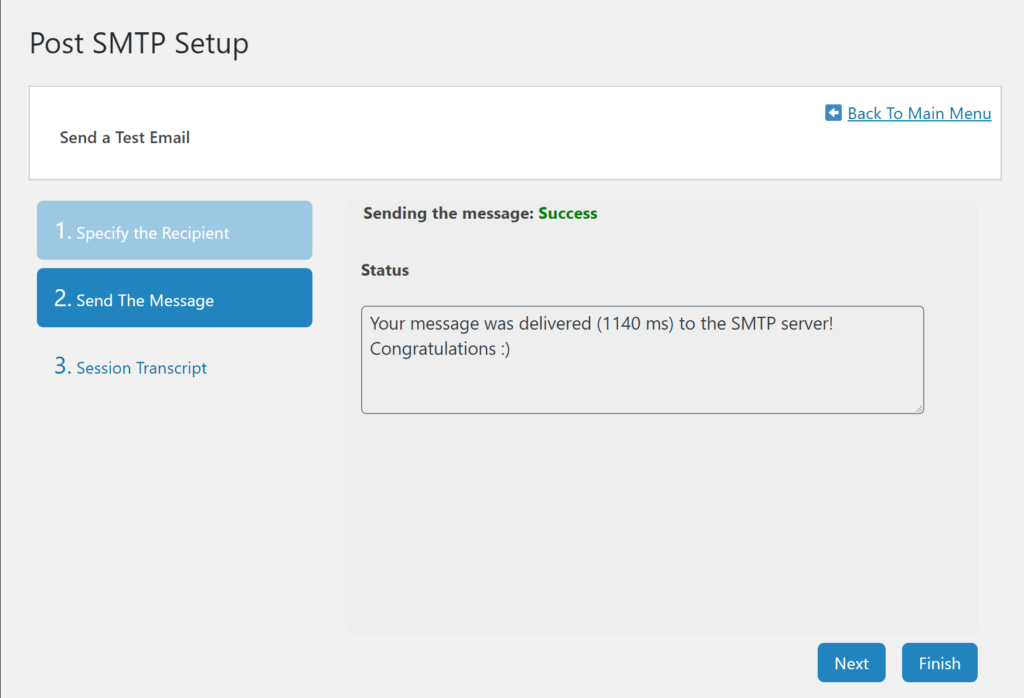
如果您转到电子邮件收件箱,您还应该看到一封测试电子邮件:
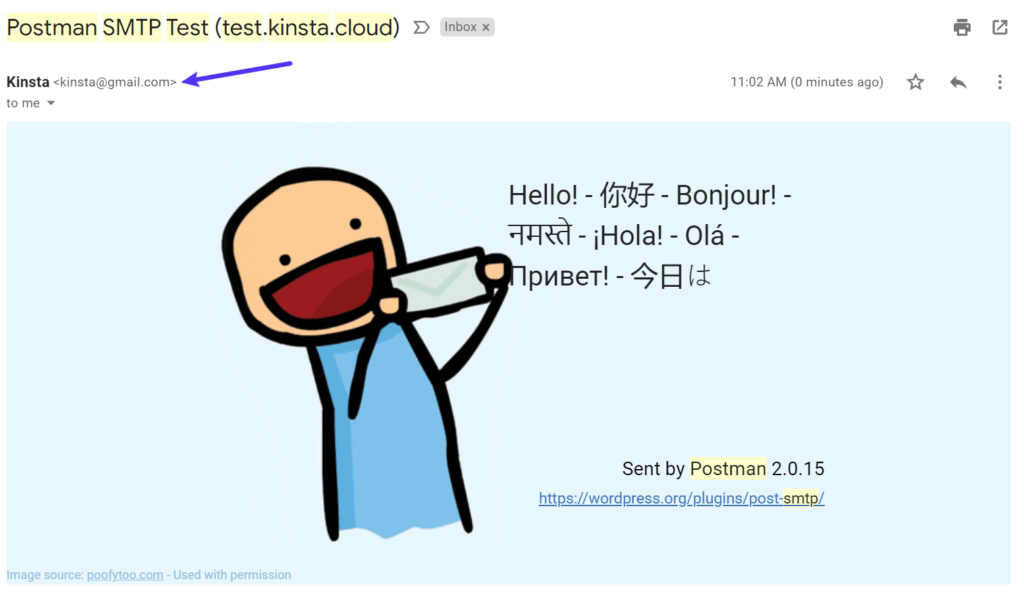
如果一切顺利,你就完成了。
您的 WordPress 站点现在将使用 Gmail SMTP 服务器发送其所有电子邮件。 您可以通过转到Post SMTP → Email Log来确保发生这种情况。 这将列出您网站发送的所有电子邮件(以及插件遇到问题时的任何错误):
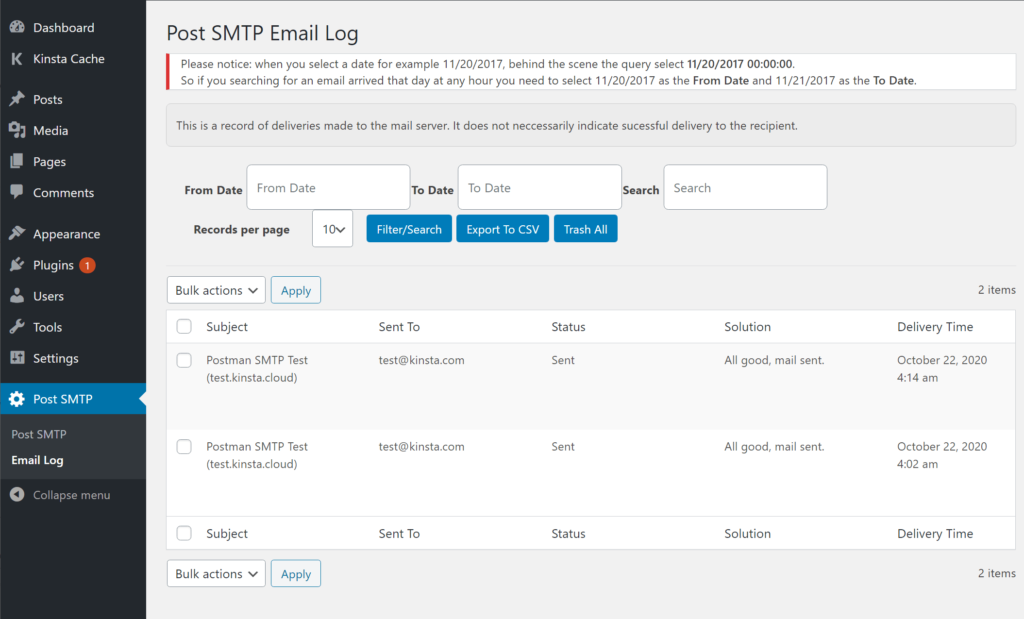
概括
Gmail SMTP 服务器允许您使用您的 Gmail 帐户和 Google 的服务器发送电子邮件。
此处的一种选择是配置第三方电子邮件客户端,例如 Thunderbird 或 Outlook,以通过您的 Gmail 帐户发送电子邮件。 默认的 Gmail SMTP 详细信息如下:
- Gmail SMTP 服务器地址:smtp.gmail.com
- Gmail SMTP 名称:您的全名
- Gmail SMTP 用户名:您的完整 Gmail 地址(例如 [email protected])
- Gmail SMTP 密码:您用于登录 Gmail 的密码
- Gmail SMTP 端口 (TLS): 587
- Gmail SMTP 端口 (SSL): 465
另一种选择是使用 Gmail 发送您的 WordPress 网站的交易电子邮件。 由于每天限制为 500 封电子邮件,Gmail 的免费发送限制明显高于其他免费 SMTP 服务,例如 SendGrid 或 Mailgun。
但是,如果您这样做,您应该通过 Gmail API 发送电子邮件,而不仅仅是使用 SMTP 服务器详细信息。
虽然设置应用程序以使用 Gmail API 确实会为该过程增加一些一次性复杂性,但值得付出努力,因为它为您提供了一种可靠且安全的方式来发送您网站的电子邮件。
现在您已准备就绪,请查看我们的 Gmail 插件列表以提高您的电子邮件效率。
您对 Gmail SMTP 服务器或如何在 WordPress 中使用它还有任何疑问吗? 在评论中询问我们!
